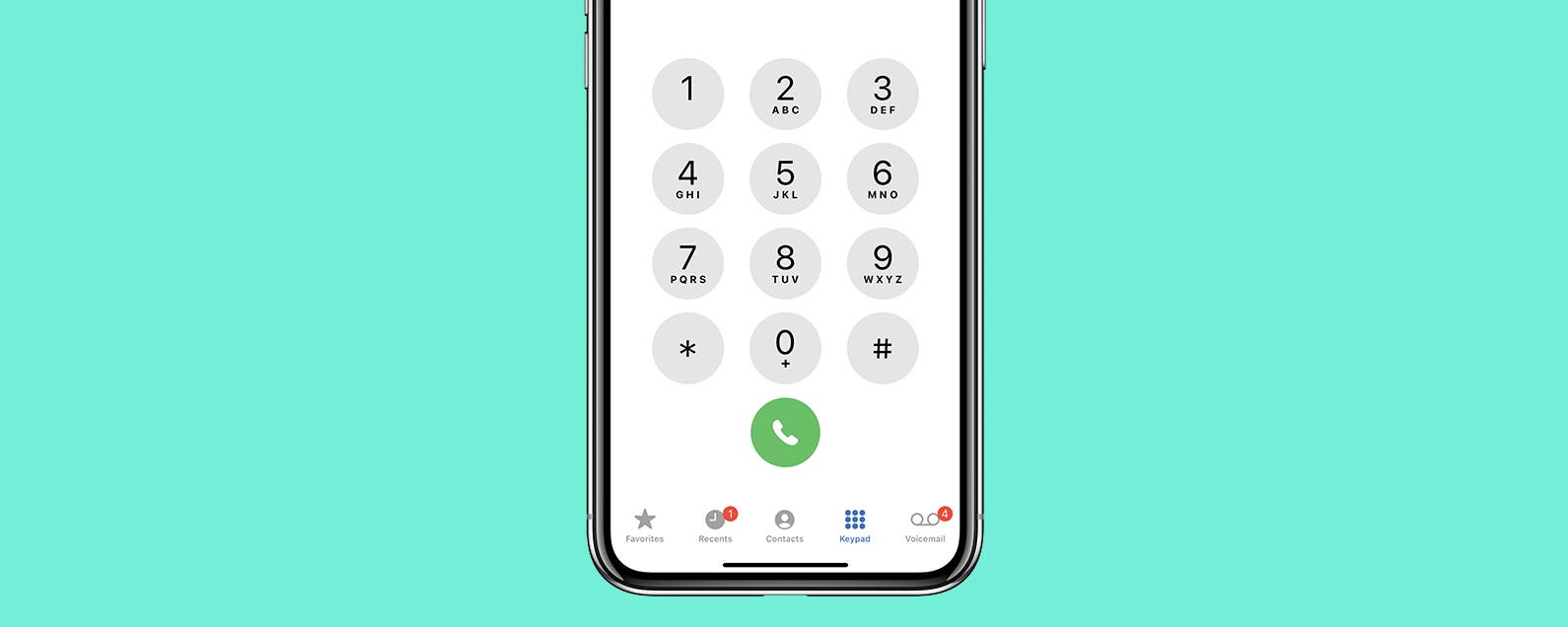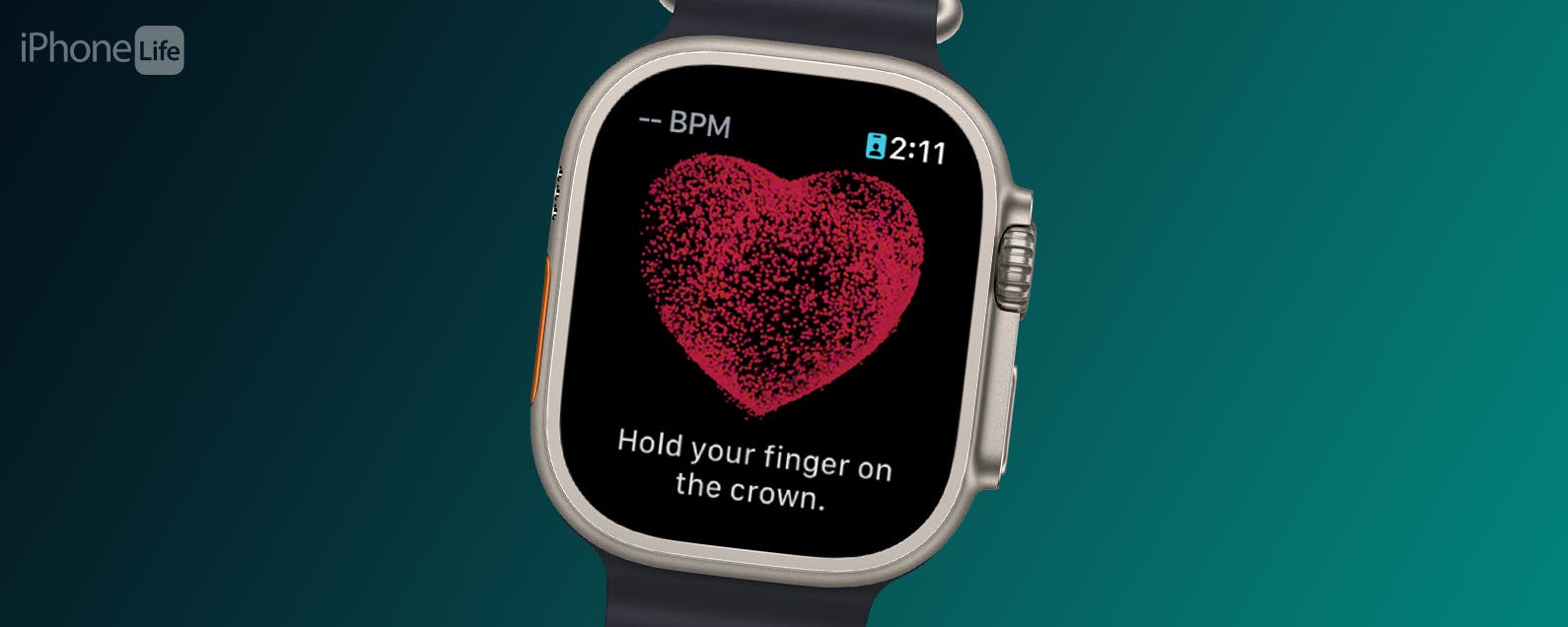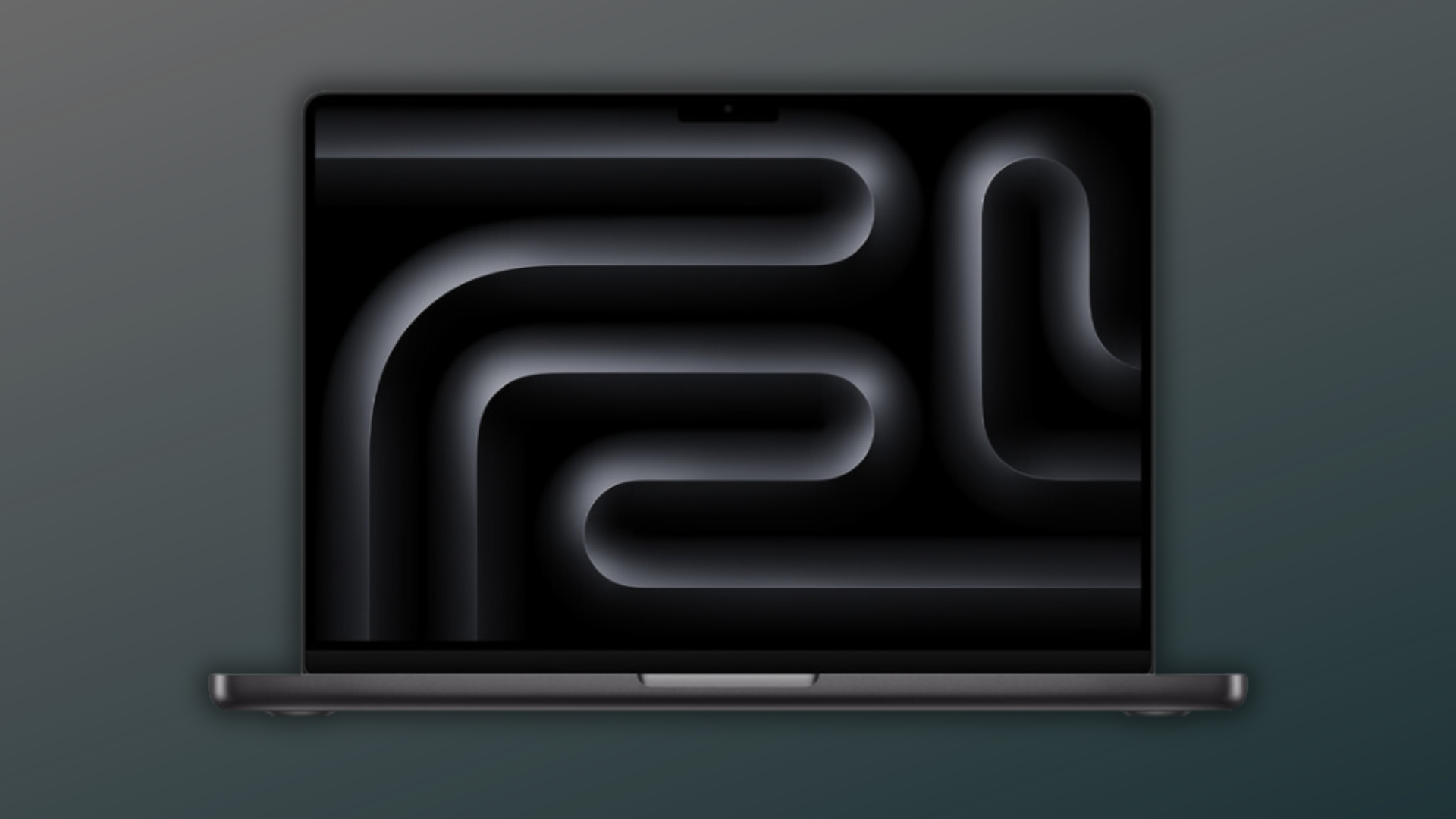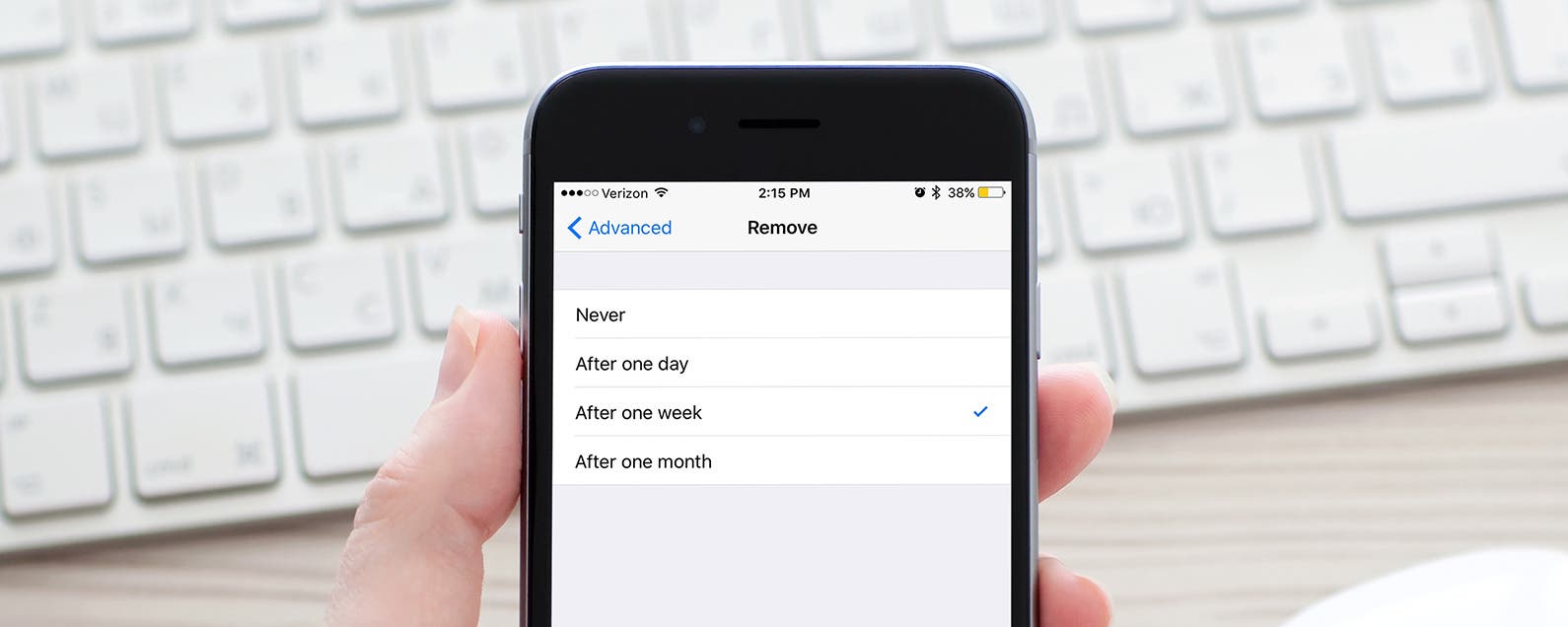Wenn Sie planen, Ihren Mac zu verschenken, zu verkaufen oder einzutauschen, sollten Sie aus Sicherheits- und praktischen Gründen als Erstes die darauf befindlichen Daten löschen und einen Werksreset durchführen. Dieser Artikel zeigt Ihnen wie. Wenn es sich bei Ihrem Mac um einen Apple-Silicon-Mac mit macOS Monterey oder höher oder um einen Intel-Mac mit dem Apple T2-Sicherheitschip (Modelle 2017–2020) handelt, befolgen Sie die Schritte zum Löschen aller Inhalte und Einstellungen, anstatt die Schritte in diesem Artikel auszuführen.
Sichern Sie zunächst Ihre Daten
Bevor Sie etwas unternehmen, sollten Sie die Dateien auf Ihrem Mac sichern. Sie können dies manuell tun, indem Sie Dateien auf ein externes Laufwerk kopieren. Wenn Sie iCloud verwenden, sollten Ihre Fotos, E-Mails, Kontakte, Dokumente usw. automatisch im Cloud-Speicher gesichert werden.
Wir empfehlen Ihnen jedoch dringend, sich die Zeit zu nehmen, eine Time Machine-Sicherung Ihres Systems mithilfe eines externen Laufwerks durchzuführen. Auf diese Weise kann der Migrationsassistent von Apple während einer macOS-Installation dasselbe Backup-Volume verwenden, um Ihre Anwendungen, Dateien und Einstellungen schnell vom alten Mac auf einen neuen zu übertragen.
Sehen Sie sich unsere spezielle Anleitung zum Sichern Ihres Mac mit Time Machine an.
Trennen Sie die Verknüpfung Ihrer Apps
Es gibt bestimmte Apps, die manuell von Ihrem Mac getrennt werden müssen, bevor Sie sich davon verabschieden. Für einige Apps von Drittanbietern sind Lizenzen erforderlich, die nur auf einer begrenzten Anzahl von Computern funktionieren. Denken Sie also an alle Lizenzen, die Sie möglicherweise erworben haben.

 Ebenso sollten Sie die Autorisierung Ihres iTunes-Kontos auf dem Mac aufheben, da ihm dadurch der Zugriff auf Inhalte entzogen wird, die Sie im iTunes Store, iBooks Store oder App Store gekauft haben, darunter Musik, Filme, Fernsehsendungen, Apps und Bücher .
Ebenso sollten Sie die Autorisierung Ihres iTunes-Kontos auf dem Mac aufheben, da ihm dadurch der Zugriff auf Inhalte entzogen wird, die Sie im iTunes Store, iBooks Store oder App Store gekauft haben, darunter Musik, Filme, Fernsehsendungen, Apps und Bücher .
Um zu erfahren, wie Sie Ihr iTunes-Konto deaktivieren können, lesen Sie unsere spezielle Anleitung.
Melden Sie sich von iCloud ab
Es ist auch wichtig, Find My Mac zu deaktivieren und sich in macOS von „iCloud“ abzumelden. Auf diese Weise wissen Sie sicher, dass sich auf Ihrem Mac nichts befindet, das Ihre Apple-ID mit diesem Computer verknüpft. Die folgenden Schritte zeigen Ihnen, wie es geht.
- Klicken Sie auf das Apple-Symbol () in der oberen linken Ecke des Mac-Bildschirms und wählen Sie aus Systemeinstellungen….
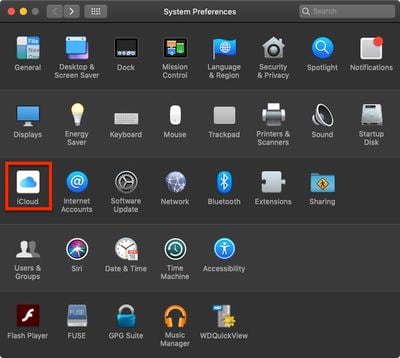
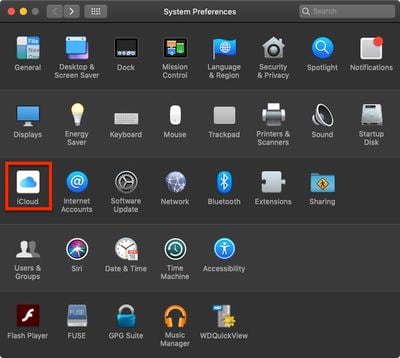
- Klicken iCloud im Einstellungsbereich.
- Deaktivieren Sie alle Kontrollkästchen in der Liste, um Kopien der zugehörigen Daten auf diesem Mac zu entfernen.
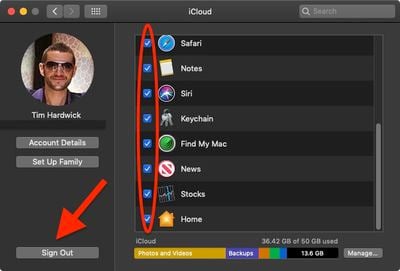
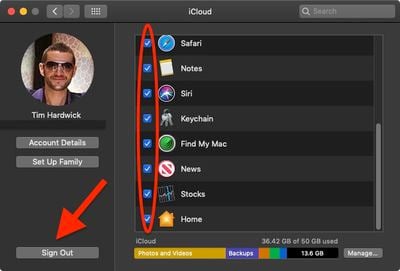
- Klicken Abmelden.
So löschen Sie Ihren Mac und setzen ihn zurück
Nachdem Sie nun die oben genannten Vorsichtsmaßnahmen ergriffen und die Verknüpfung Ihrer Einkäufe und Konten aufgehoben haben, ist es an der Zeit, das Laufwerk Ihres Mac zu löschen und das System auf die Werkseinstellungen zurückzusetzen.
- Klicken Sie auf das Apple-Symbol () in der oberen linken Ecke des Mac-Bildschirms und wählen Sie aus Neu starten….
- Klicken Neu starten.
- Halten Sie die Taste gedrückt Befehl Und R Tasten, sobald Sie den Mac-Ton hören, der einen Neustart anzeigt.
- Warten Sie, bis der Bildschirm „MacOS-Dienstprogramme“ angezeigt wird, und klicken Sie dann auf Festplattendienstprogramm.
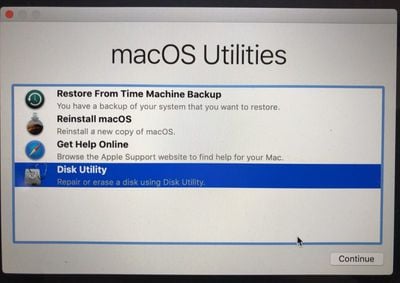
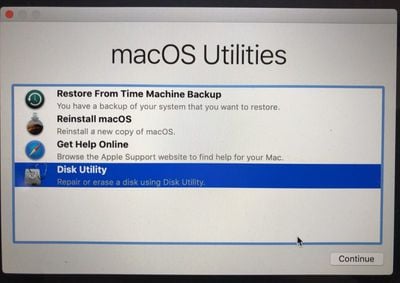
- Wählen Sie das Systemlaufwerk Ihres Mac, normalerweise benannt Macintosh HDdann klick Löschen.
- Wählen Sie die Option Format Mac Extended (Journaled) oder APFS.
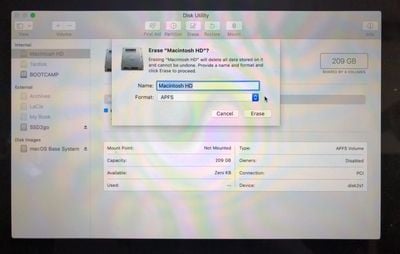
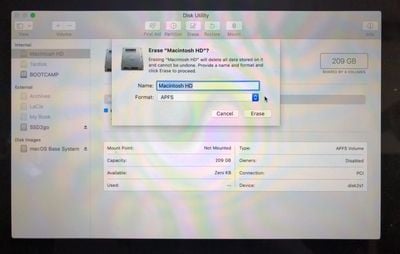
- Klicken Löschenbestätigen Sie die Aktion, wenn Sie dazu aufgefordert werden, und warten Sie, bis die Formatierung abgeschlossen ist.
- Schließen Sie als Nächstes das Festplatten-Dienstprogramm und klicken Sie auf Installieren Sie macOS neu.
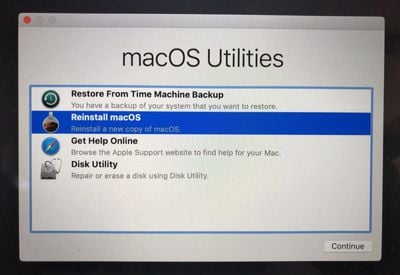
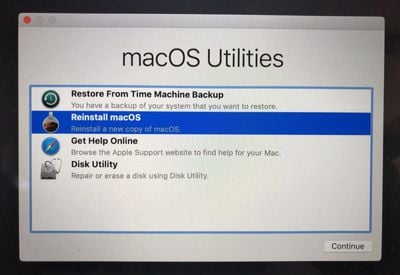
- Befolgen Sie die Installationsanweisungen und warten Sie, bis der Installationsassistent angezeigt wird.
- Drücken Sie die Tasten Befehl+Q um Ihren Mac herunterzufahren.
Und das ist es. Sie sind jetzt bereit, Ihren Mac zu verkaufen, weiterzugeben, ihn wie neu einzurichten oder ein Backup wiederherzustellen.